windows 配置express+mongoDB 简单项目
Posted
tags:
篇首语:本文由小常识网(cha138.com)小编为大家整理,主要介绍了windows 配置express+mongoDB 简单项目相关的知识,希望对你有一定的参考价值。
转自 https://www.zhihu.com/question/35747071 萧强
作者:萧强
链接:https://www.zhihu.com/question/35747071/answer/64375034
来源:知乎
著作权归作者所有。商业转载请联系作者获得授权,非商业转载请注明出处。
1.安装nodejs 环境:
下载安装包(没使用vpn的话,不太建议官网下载,太慢了!), 点击安装,安装完成后 window + R, 输入cmd + enter(回车) 后键入命令行:
如出现版本号说明安装成功。
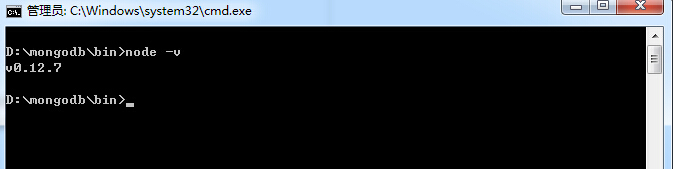
2.安装git :
百度关键字“git 64位下载”下载, git官网同上没FQ会很慢,不加64位关键字很容易下载到32位安装包;按照提示安装即可, 注意点:
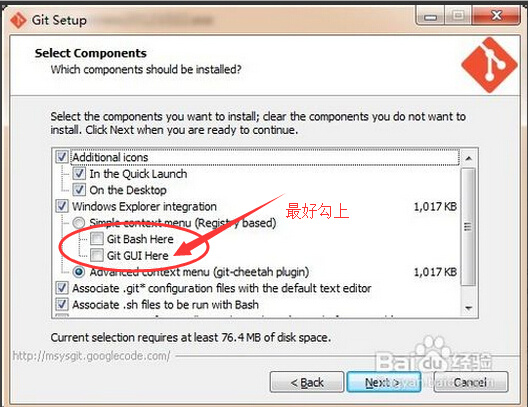
3.拷贝项目文件:
电脑某盘新建一文件夹,名字任意(建议不要含中文)例如:myGit; 然后, 右键打开git 指令窗口:
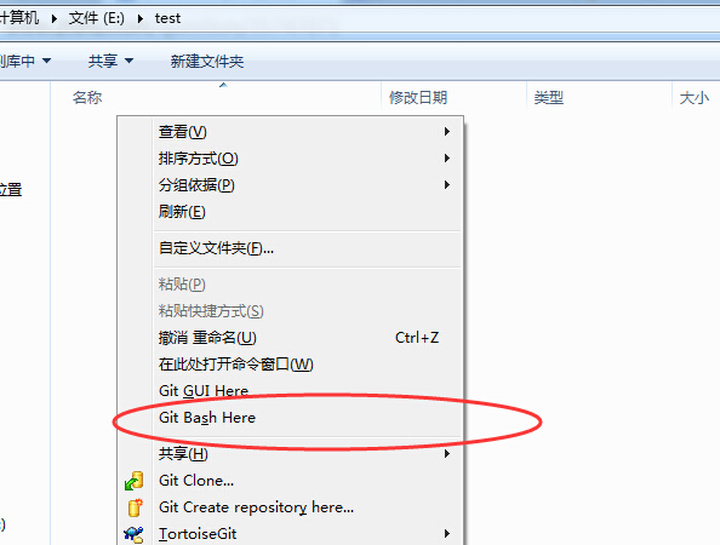 复制上述项目网址, 在指令窗口输入 ‘git clone‘ 空格 + 粘贴:
复制上述项目网址, 在指令窗口输入 ‘git clone‘ 空格 + 粘贴:
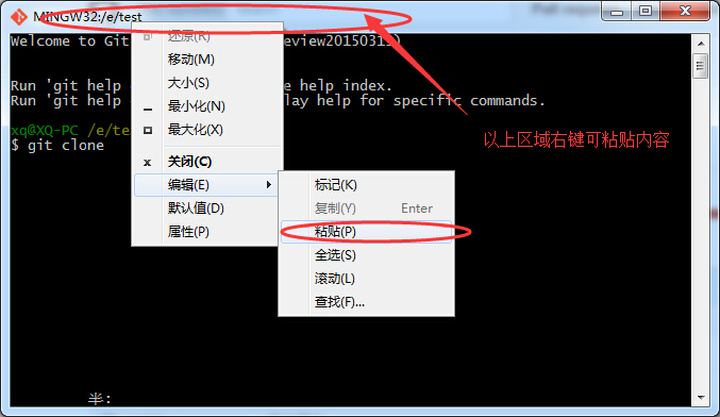 或直接粘贴以下命令行:
或直接粘贴以下命令行:
下载成功后,解压放置某盘下,例如:解压到D盘:
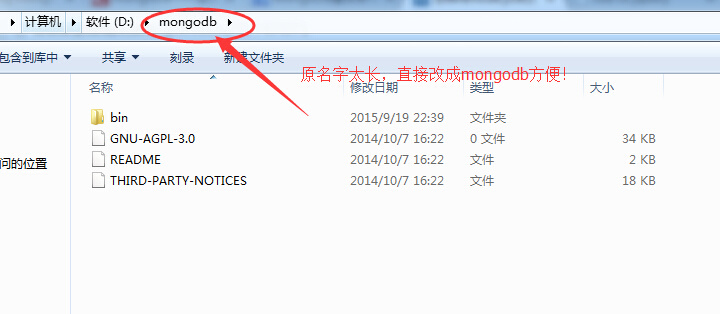
4.2 配置mongodb , 生成系统 服务并设为开机启动;
在D:\\mongodb目录下在新建data目录,在data目录下新建两个目录:db和log:
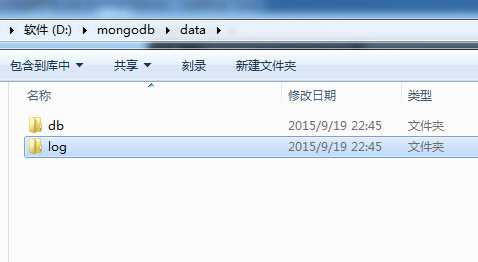 进入到 bin 目录 , shift + 右键 -> “在此处打开命令行”:
进入到 bin 目录 , shift + 右键 -> “在此处打开命令行”:
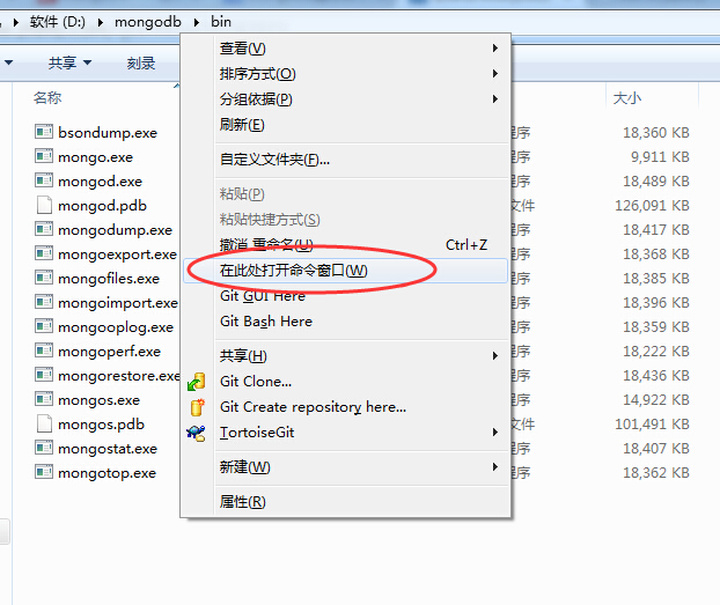 在该命令窗口中输入以下指令(按照步骤3方法粘贴上去即可(¬_¬)):
在该命令窗口中输入以下指令(按照步骤3方法粘贴上去即可(¬_¬)):
成功的话(报错请以管理员身份打开命令窗口重试), 就可以 window + R 输入 services.msc(打开服务)找到该服务:
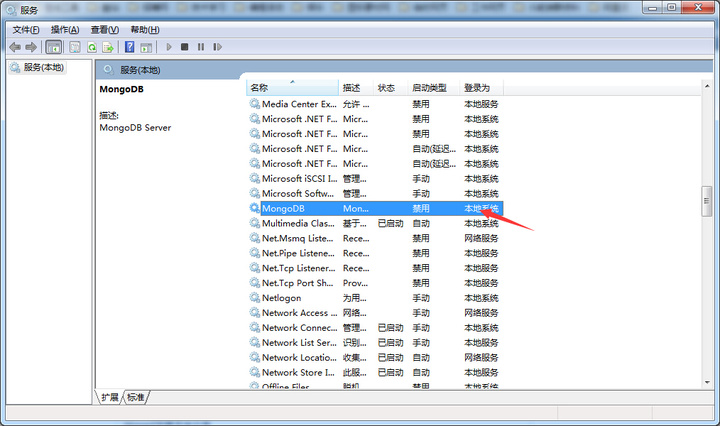
在刚刚的命令窗口输入指令启动服务(或在上述服务视图窗口:选中目标服务->右键->属性->启动类型->自动 设置成开机启动):
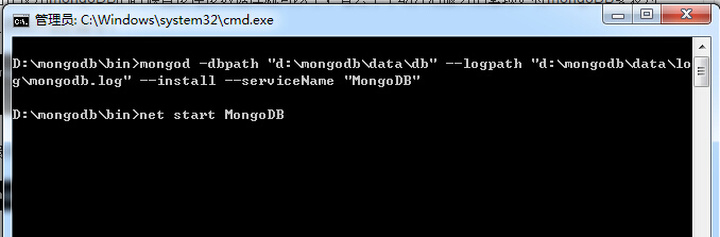
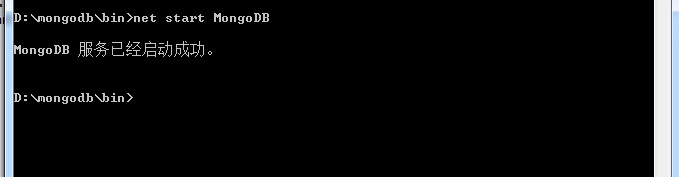
4.3 在mongodb 生成新表:
4.2步骤成功后就可以使用mongodb shell窗口了,常见指令说明见参考文档;接下来使用如下指令生成一张新表:
看到如下提示说明建表成功:
5.安装依赖模块:
步骤1下载的node环境这个时候就派上用场了, 进入步骤3拷贝的项目文件根目录,打开命令行窗口:
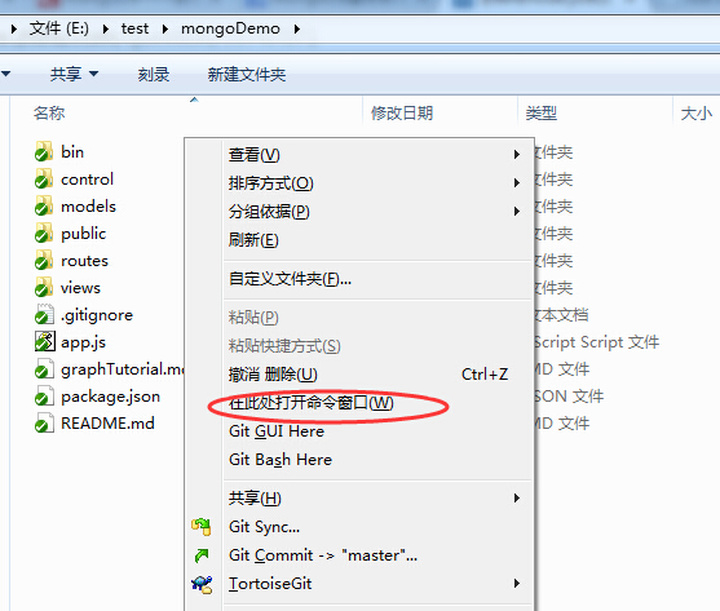 输入以下命令行(可能会download很久, 太久不成功可使用淘宝的npm镜像):
输入以下命令行(可能会download很久, 太久不成功可使用淘宝的npm镜像):
6.启动项目:
在工程目录下(同 步骤5 )使用以下命令行启动项目:
打开浏览器(建议 chrome)输入: localhost:3000(端口号在 bin/www 文件中可设置)
然后就可以对数据库的users表 增、删、改、查了!
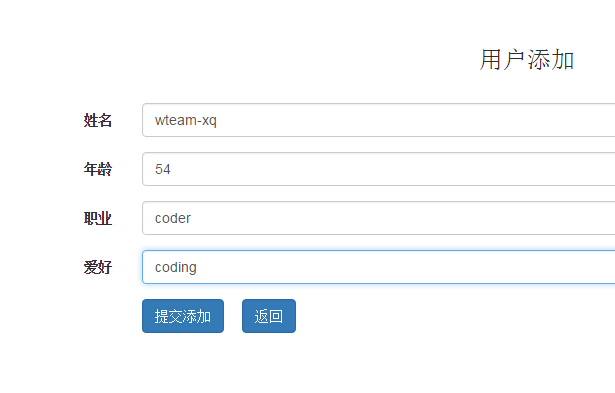
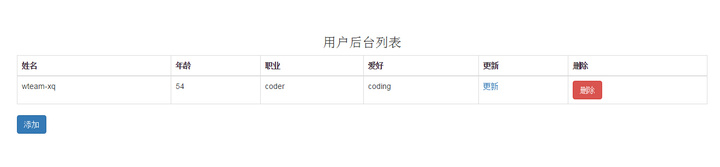

生产开发中, 查看、操作数据库一般使用可视化工具, mongoDB的可视化工具推荐:
roboMongo
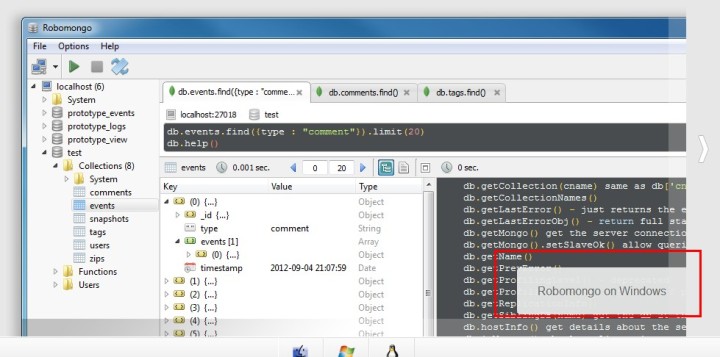
参考文档:
Win7上Git安装及配置过程-baifengxian-ChinaUnix博客
mongoDB——安装和启动
MongoDB基本命令用
淘宝 NPM 镜像
Download Robomongo
链接:https://www.zhihu.com/question/35747071/answer/64375034
来源:知乎
著作权归作者所有。商业转载请联系作者获得授权,非商业转载请注明出处。
项目推荐:
wteam-xq/mongoDemo · GitHub
几个月前我根据nodejs相关教程写了个nodejs 基本后台,本人其他nodejs后台项目均在该项目基础上开发(后台操作数据库相关代码待优化,有空更新<( ̄ˇ ̄)/), 实现功能就是用户表简单的 增删改查;其实题主配置好该项目,看懂后台代码立马就可以做登陆功能了!
以下是部署本项目的简单图文教程(与github同步更新):
window7 64位系统为例1.安装nodejs 环境:
下载安装包(没使用vpn的话,不太建议官网下载,太慢了!), 点击安装,安装完成后 window + R, 输入cmd + enter(回车) 后键入命令行:
node -v
如出现版本号说明安装成功。
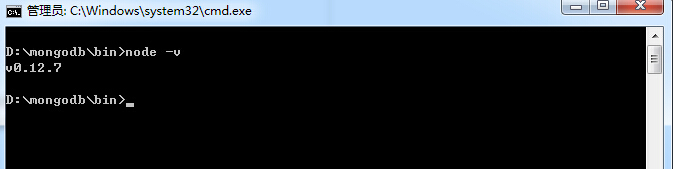
2.安装git :
百度关键字“git 64位下载”下载, git官网同上没FQ会很慢,不加64位关键字很容易下载到32位安装包;按照提示安装即可, 注意点:
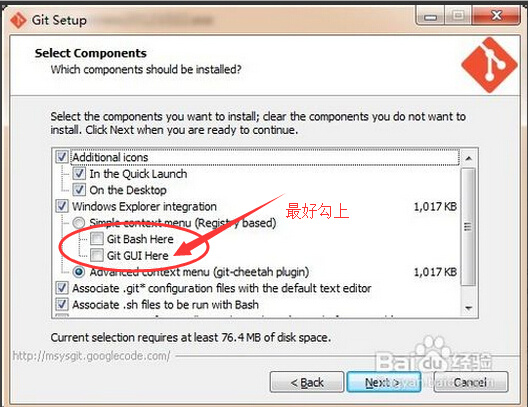
3.拷贝项目文件:
电脑某盘新建一文件夹,名字任意(建议不要含中文)例如:myGit; 然后, 右键打开git 指令窗口:
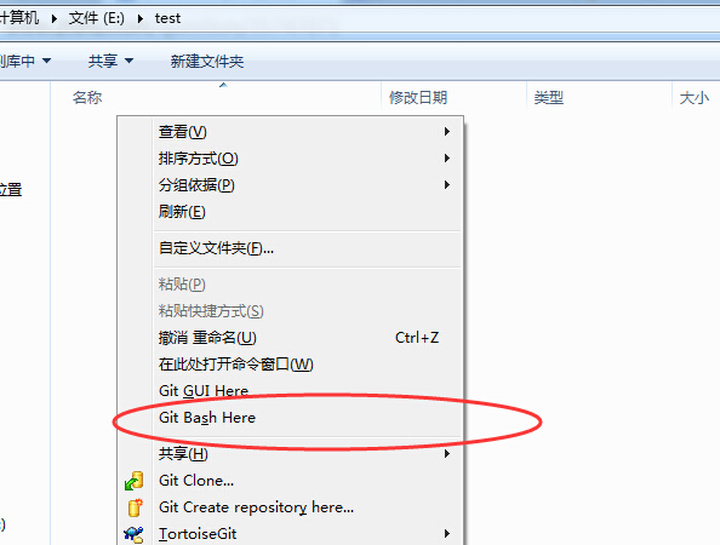 复制上述项目网址, 在指令窗口输入 ‘git clone‘ 空格 + 粘贴:
复制上述项目网址, 在指令窗口输入 ‘git clone‘ 空格 + 粘贴: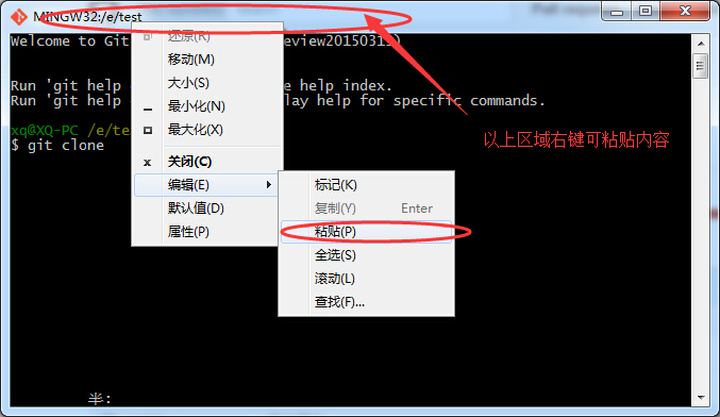 或直接粘贴以下命令行:
或直接粘贴以下命令行:git clone https://github.com/wteam-xq/mongoDemo
4.下载安装、部署mongodb
mongodb内容展开讲实在太多, 针对部署本项目简单流程如下:
下载成功后,解压放置某盘下,例如:解压到D盘:
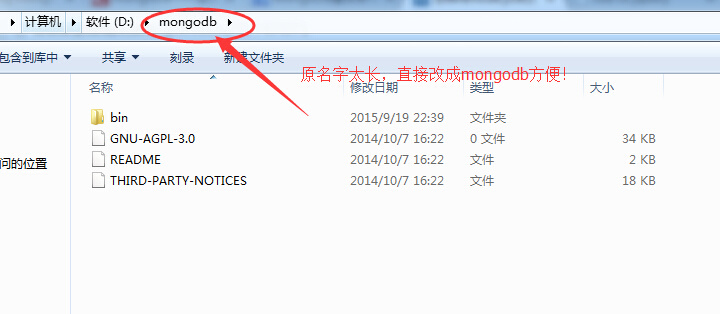
4.2 配置mongodb , 生成系统 服务并设为开机启动;
在D:\\mongodb目录下在新建data目录,在data目录下新建两个目录:db和log:
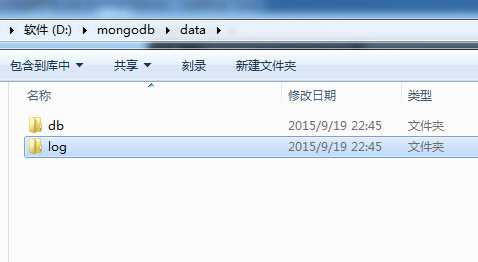 进入到 bin 目录 , shift + 右键 -> “在此处打开命令行”:
进入到 bin 目录 , shift + 右键 -> “在此处打开命令行”: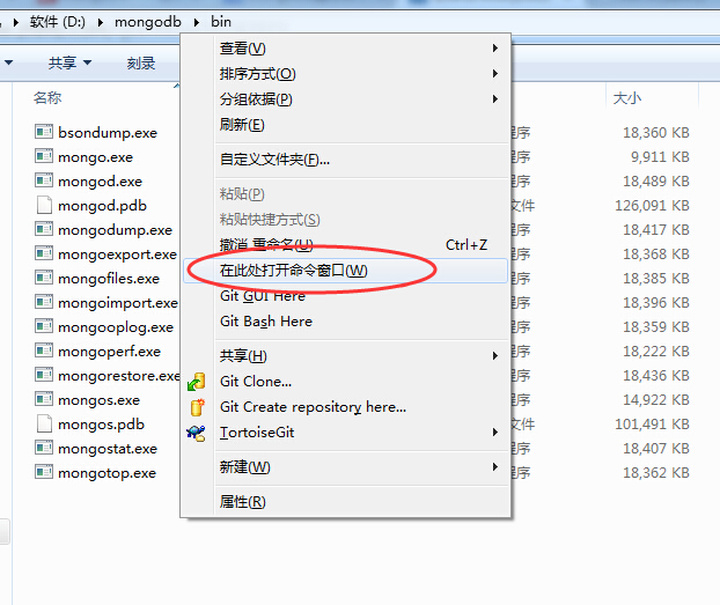 在该命令窗口中输入以下指令(按照步骤3方法粘贴上去即可(¬_¬)):
在该命令窗口中输入以下指令(按照步骤3方法粘贴上去即可(¬_¬)):mongod -dbpath "d:\\mongodb\\data\\db" --logpath "d:\\mongodb\\data\\log\\mongodb.log" --install --serviceName "MongoDB"
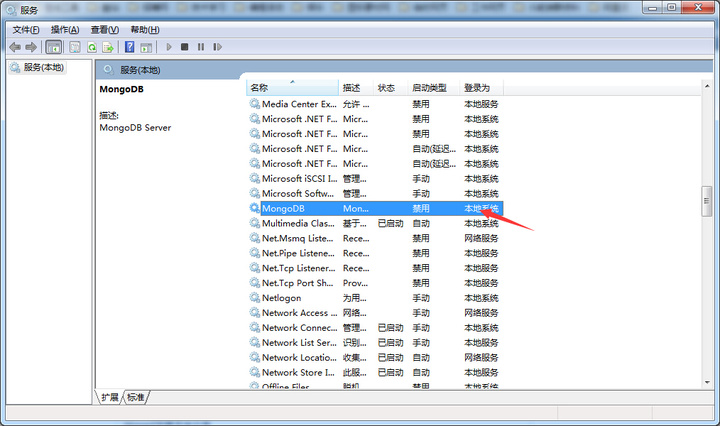
在刚刚的命令窗口输入指令启动服务(或在上述服务视图窗口:选中目标服务->右键->属性->启动类型->自动 设置成开机启动):
net start MongoDB
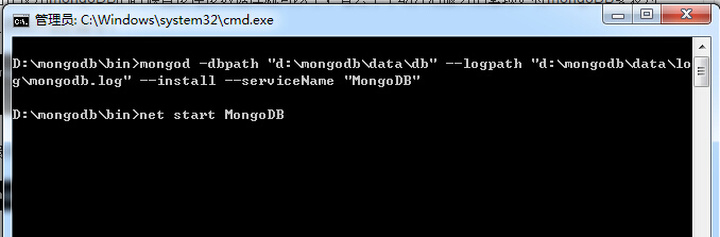
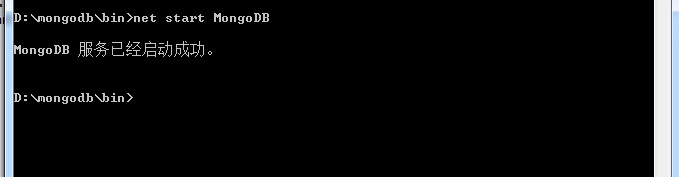
4.3 在mongodb 生成新表:
4.2步骤成功后就可以使用mongodb shell窗口了,常见指令说明见参考文档;接下来使用如下指令生成一张新表:
use mongoDemo
db.createCollection("users")
{ "ok" : 1}
5.安装依赖模块:
步骤1下载的node环境这个时候就派上用场了, 进入步骤3拷贝的项目文件根目录,打开命令行窗口:
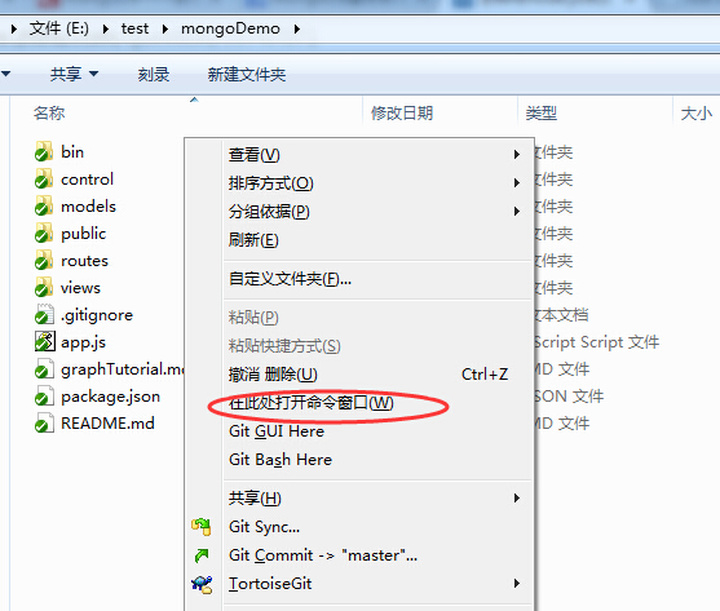 输入以下命令行(可能会download很久, 太久不成功可使用淘宝的npm镜像):
输入以下命令行(可能会download很久, 太久不成功可使用淘宝的npm镜像):npm install
6.启动项目:
在工程目录下(同 步骤5 )使用以下命令行启动项目:
npm start
如看到黄色警告什么的,暂时忽略吧(+﹏+)~
7.浏览器访问项目:打开浏览器(建议 chrome)输入: localhost:3000(端口号在 bin/www 文件中可设置)
然后就可以对数据库的users表 增、删、改、查了!
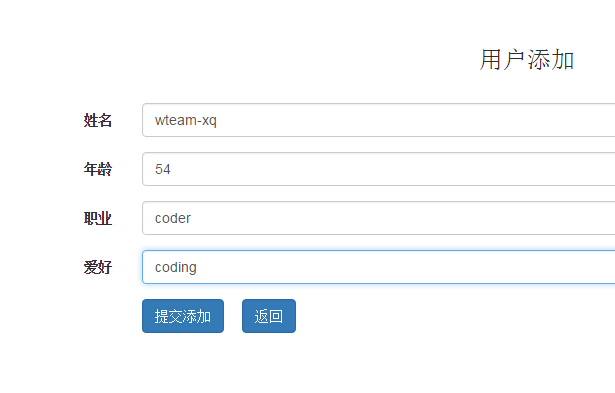
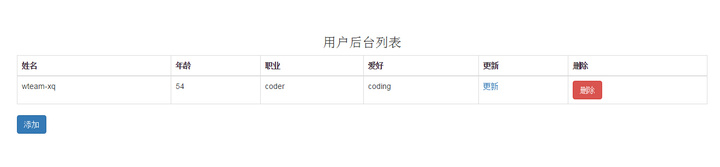

生产开发中, 查看、操作数据库一般使用可视化工具, mongoDB的可视化工具推荐:
roboMongo
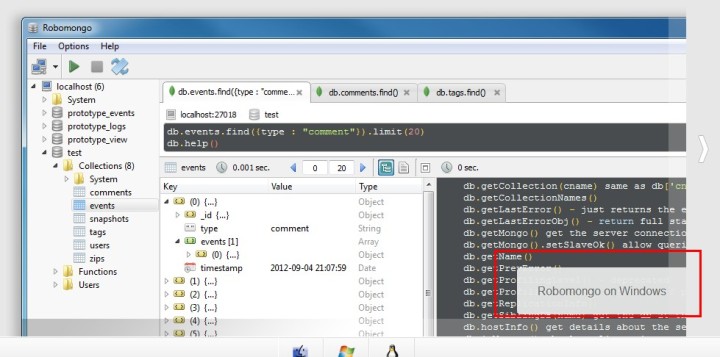
参考文档:
Win7上Git安装及配置过程-baifengxian-ChinaUnix博客
mongoDB——安装和启动
MongoDB基本命令用
淘宝 NPM 镜像
Download Robomongo
以上是关于windows 配置express+mongoDB 简单项目的主要内容,如果未能解决你的问题,请参考以下文章